Come liberare spazio su disco su un computer Mac
Se il disco di sistema è pieno all’80%, il Mac rallenta considerevolmente. Esistono numerose utility di terze parti per pulire automaticamente i file non necessari, ma spesso sono a pagamento. Nell’articolo di oggi, ti mostrerò come pulire manualmente il disco di sistema del tuo Mac.

- Metodo 1. Come trovare e rimuovere rapidamente file di grandi dimensioni
- Metodo 2. Come controllare la dimensione del disco su Mac
- Metodo 3. Pulire i file spazzatura
- Metodo 4. Come pulire la cache del browser
- Metodo 5. Rimuovere i file multimediali
- Metodo 6. Ottimizza la tua archiviazione
- Metodo 7. Svuota il Cestino automaticamente
- Metodo 8.Disinstalla le app non necessarie
- Metodo 9. Elimina i backup dell'iPhone
- Metodo 10. Come liberare spazio su un disco Mac tramite compressione
- Metodo 11. File duplicati
- Come recuperare i file accidentalmente eliminati dal tuo Mac
- Conclusione
- Domande e risposte
- Commenti
La quantità di spazio libero su un disco di sistema Mac può influire notevolmente sulle sue prestazioni. Col tempo, diminuisce e il computer inizia a diventare lento. Tuttavia, ci sono alcuni modi per risolvere il problema.
![[13 Ways] How to Free Some Space on MacOS System Drive](/pic/youtube/youtube-1280.jpg)
[13 Ways] How to Free Some Space on MacOS System Drive
Metodo 1. Come trovare e rimuovere rapidamente file di grandi dimensioni
Il primo metodo per ottenere più spazio su disco è rimuovere i file non necessari.
Spesso gli utenti scaricano file di grandi dimensioni da Internet e, col tempo, tendono a dimenticare i file che non usano più. Se questo è il tuo caso, il primo passo dovrebbe essere pulire la cartella dei download. Ecco come cercare file di grandi dimensioni.
Usa la funzione di ricerca per trovare e rimuovere rapidamente i file:
-
Apri Finder e vai alla cartella Home (Shift + Сommand + H). Quindi premi la scorciatoia da tastiera Cmnd + F per aprire la finestra di ricerca.
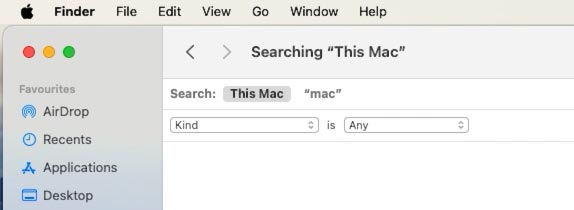
-
Fai clic sul primo elenco a discesa e scegli Altro.
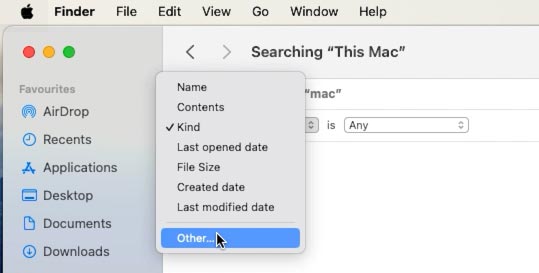
-
Seleziona la casella accanto a Dimensione file.
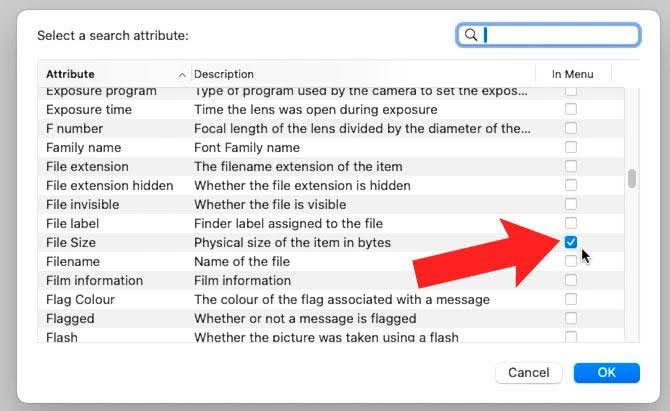
-
Nel prossimo elenco a discesa, scegli È maggiore di. Modifica la dimensione del file a 100 MB.
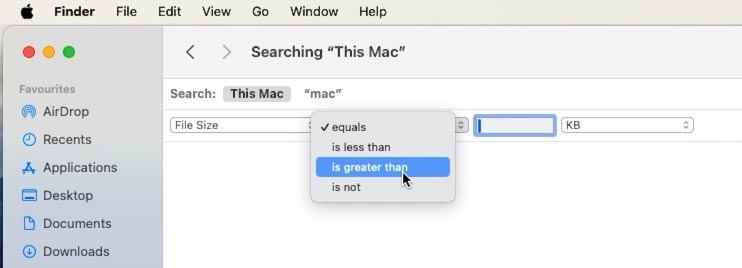
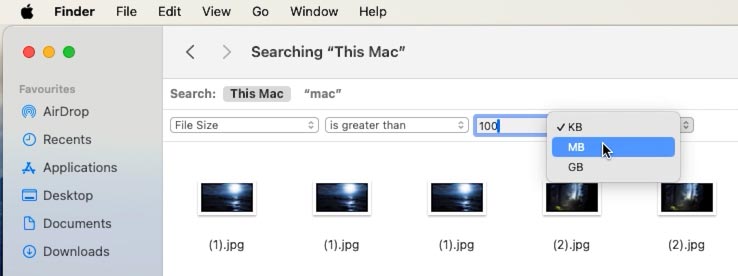
-
Ora seleziona tutto ciò che non ti serve più e fai clic su Sposta nel Cestino.
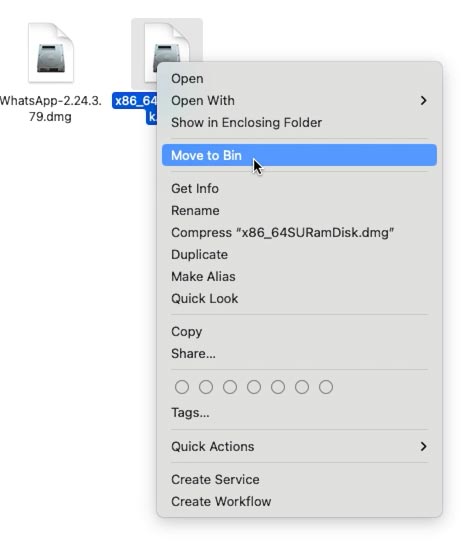
Allo stesso modo, puoi rimuovere tutti i file che non hai usato per molto tempo:
-
Invece di cercare per dimensione del file, scegli Ultima data di apertura.
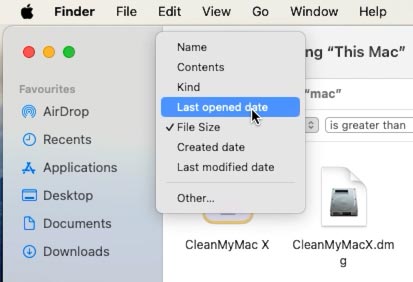
-
Ora seleziona Prima e cambia la data a un anno fa.
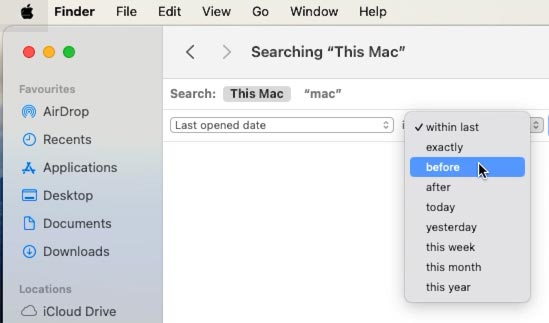
-
Elimina i file non necessari.
Allo stesso modo, puoi pulire la Scrivania.
Dopo aver rimosso tutto, svuota il Cestino (clic destro – Svuota Cestino).
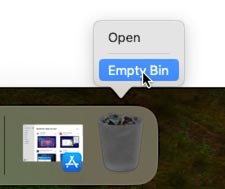
Metodo 2. Come controllare la dimensione del disco su Mac
Se hai eseguito il primo passaggio ma non hai guadagnato molto spazio, controlla i dati di archiviazione: Impostazioni di Sistema – Generali – Archiviazione.
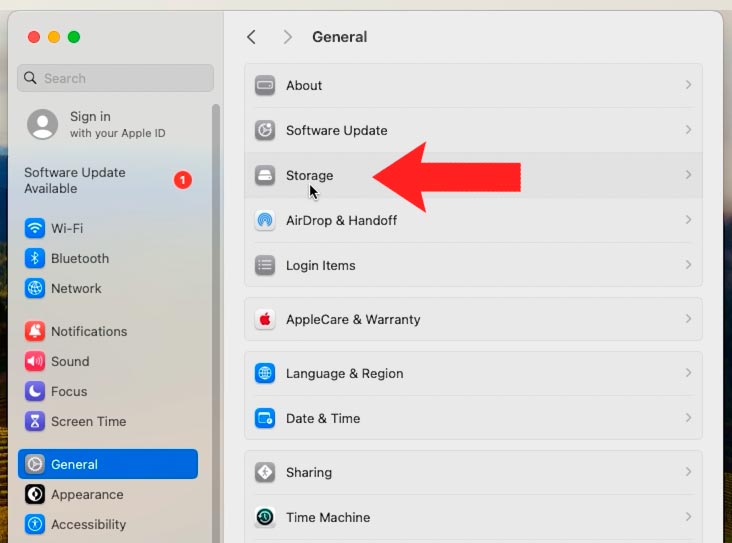
Guardando le categorie, puoi vedere cosa occupa la maggior parte dello spazio sul tuo disco di sistema.
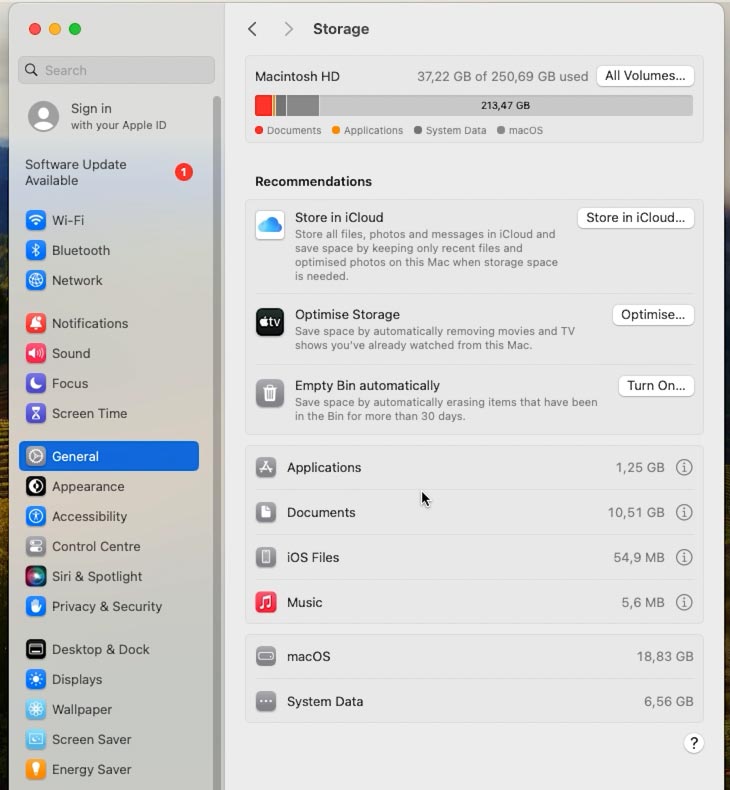
Puoi vedere cosa occupa la maggior parte dello spazio sul tuo disco di sistema (Documenti, Download e App non supportate). Da questo menu, puoi rimuovere in sicurezza le cose che non ti servono più. Basta selezionare un file e fare clic su Elimina. Quindi conferma l’azione facendo clic su Elimina un’altra volta.
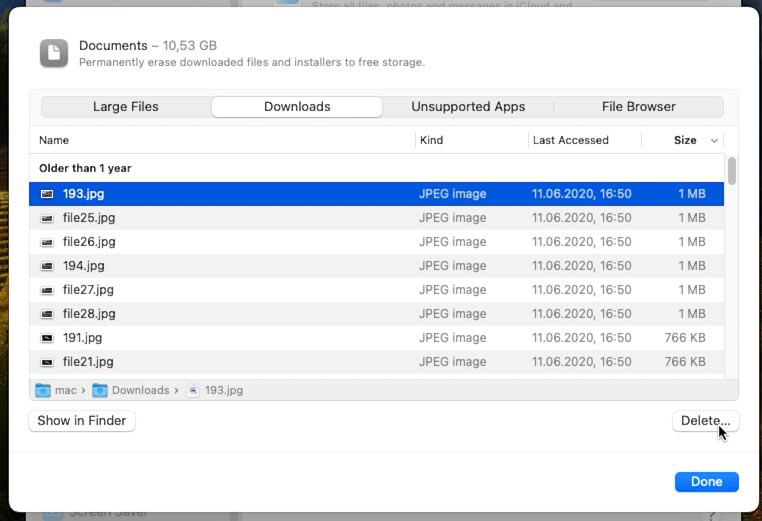
Per visualizzare un file, fai doppio clic su di esso per aprirlo in Finder, oppure fai clic su Mostra nel Finder.
Per rimuovere un file da Finder, fai clic destro su di esso e scegli Sposta nel Cestino. Per rimuovere un file senza usare il Cestino – premi la scorciatoia da tastiera Cmnd + Alt + Canc.
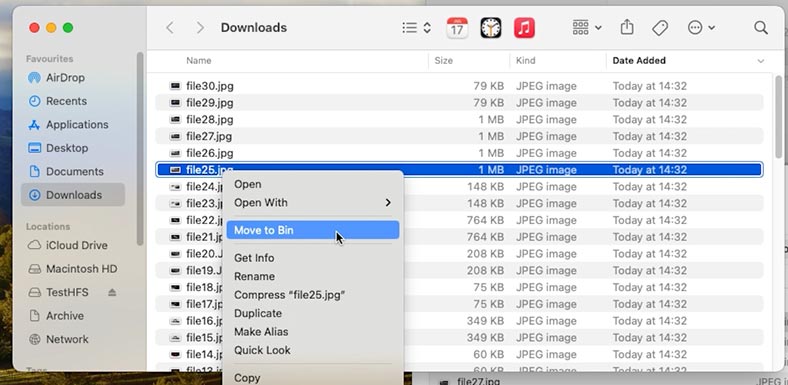
Quando i file finiscono nel Cestino, continueranno a occupare spazio su disco, quindi il Cestino dovrebbe essere svuotato regolarmente.
Per farlo, fai clic destro sul Cestino e seleziona Svuota Cestino.
Attenzione, però: quando viene svuotato, tutti i file nel Cestino verranno cancellati e non potranno essere recuperati a meno che non si utilizzi un software specializzato.
Inoltre, questo menu mostra quanto spazio su disco è occupato da musica, app, file iOS, il sistema operativo e i suoi dati di sistema.
Per visualizzare una particolare categoria, fai clic sul pulsante i. Qui puoi decidere quali elementi non ti servono in modo che possano essere rimossi per liberare spazio su disco.
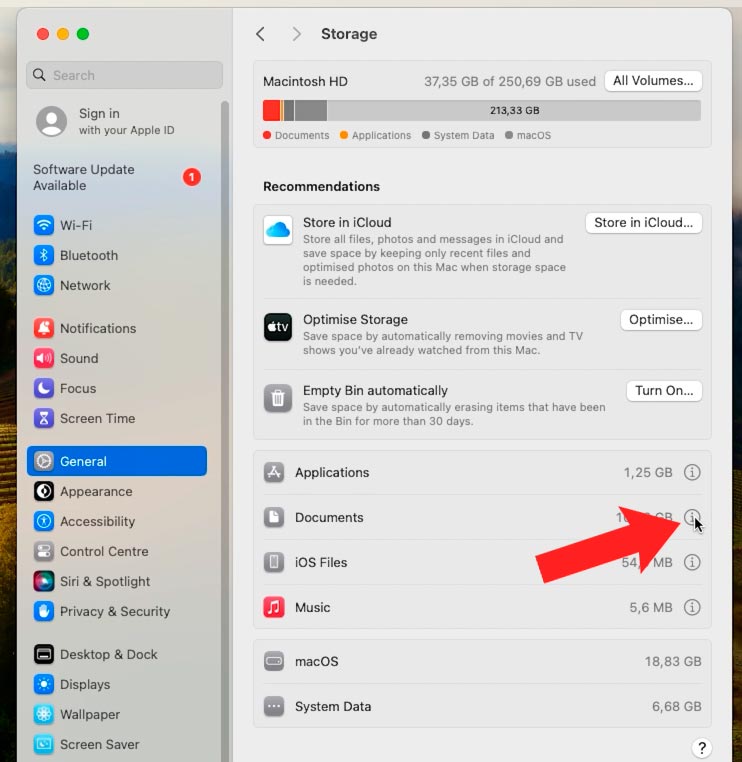
Inoltre, quando il disco di sistema è quasi pieno, Apple offrirà alcuni modi per risparmiare spazio su disco. Se ci sono raccomandazioni per ridurre lo spazio di archiviazione utilizzato, le vedrai qui sotto l’istogramma. Queste possono includere Archivia su iCloud, Ottimizza archiviazione e Svuota Cestino automaticamente.
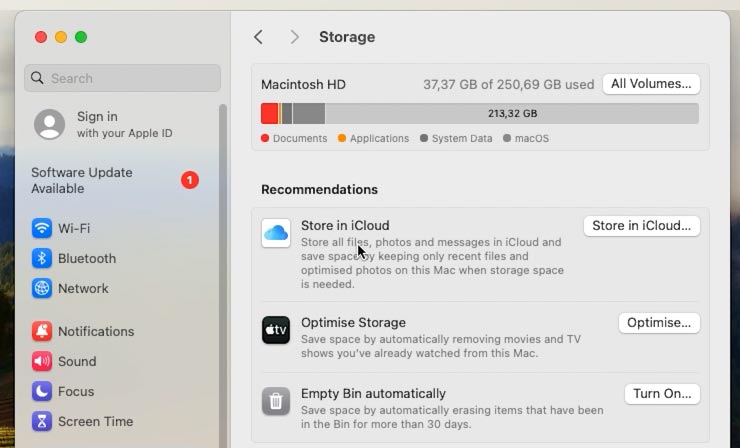
Come puoi vedere, i file di sistema non possono essere puliti, ma una parte di file non necessari – i cosiddetti file spazzatura – sono proprio tra i file di sistema.
Metodo 3. Pulire i file spazzatura
Alcuni utenti affermano che tali file spazzatura possono rallentare un Mac. File obsoleti, cache del browser, localizzazioni di app e vecchi backup.
Rimuovere manualmente i file spazzatura del sistema è un processo lungo poiché tutti i file devono essere trovati prima. Tutto ciò che puoi fare manualmente è rimuovere i vecchi backup di Time Machine o pulire la cache del browser nelle impostazioni.
Tuttavia, puoi usare un’utility gratuita – CleanMyMac X – per aiutarti. Scaricalo dall’Appstore sul tuo Mac.
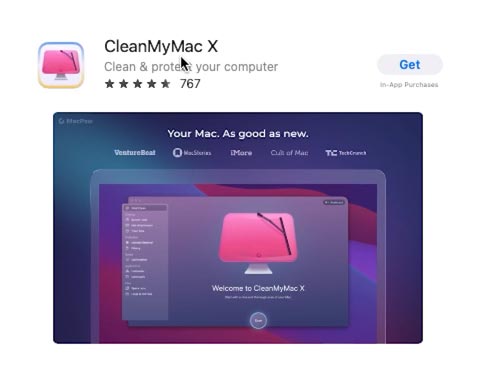
Quindi vai alla scheda System Junk nel pannello laterale.
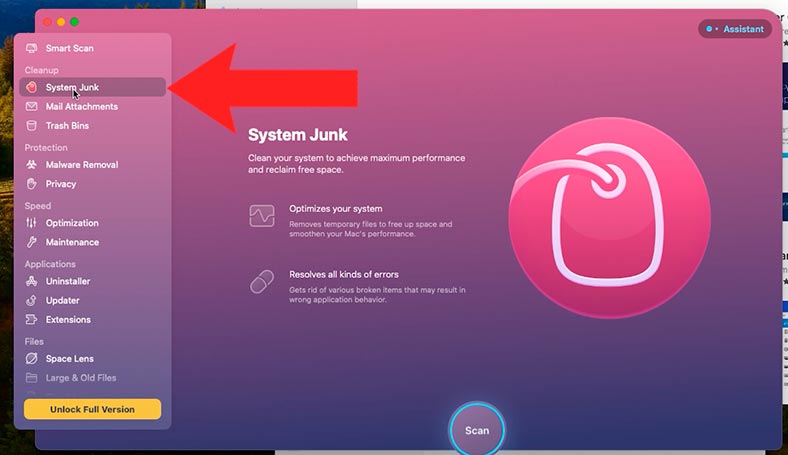
Dopo aver avviato la scansione, fai clic su Review Details per vedere cosa ha trovato l’app, quindi fai clic su Clean.
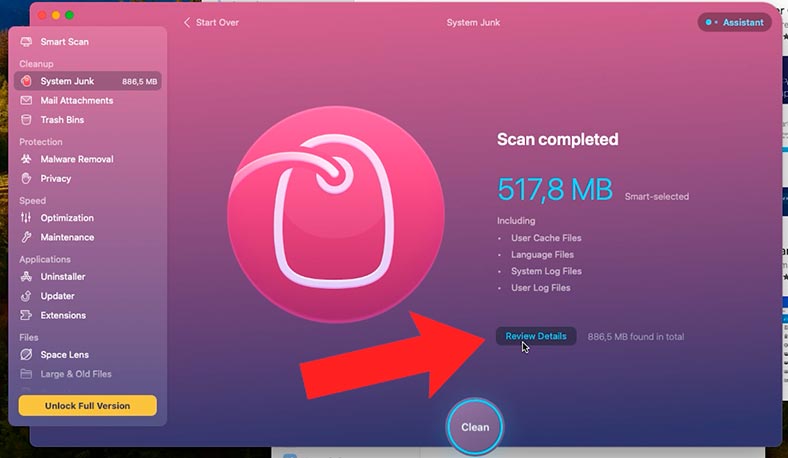
Se non hai voglia di usare app di terze parti, vediamo come pulire varie cose manualmente.
Metodo 4. Come pulire la cache del browser
Quando usi Internet attivamente, il disco di sistema si riempie di ogni tipo di file temporaneo. Questi includono la cronologia di navigazione e i collegamenti ai siti web che hai visitato.
Nel tuo browser Safari, apri Impostazioni e vai alla scheda Avanzate.
Seleziona la casella accanto a Mostra funzioni per sviluppatori web.
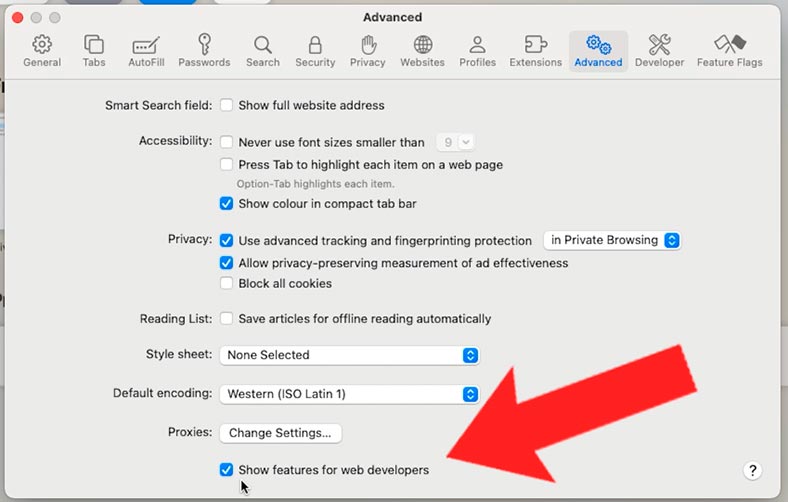
Dopodiché, vai al menu Sviluppo e scegli Svuota cache.
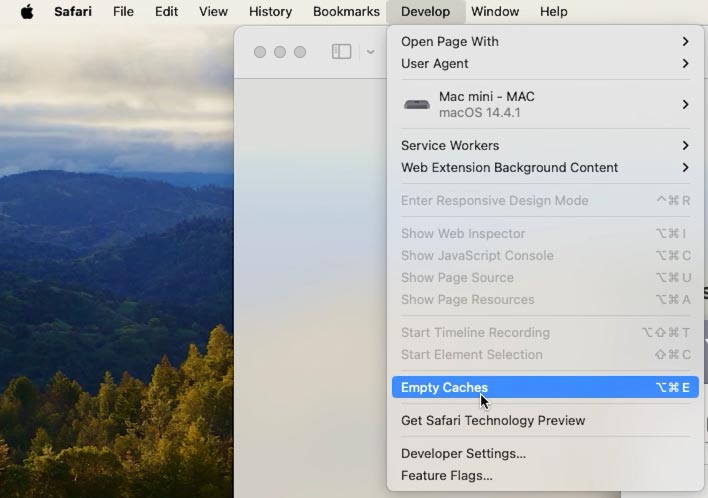
Questo è come puoi rimuovere i file del browser non necessari e liberare spazio su disco sul tuo disco di sistema.
Metodo 5. Rimuovere i file multimediali
Gli utenti spesso conservano varie foto e video sul loro Mac, il che riempie rapidamente il disco fino all’orlo e crea un problema di spazio su disco. In questo caso, la soluzione migliore è archiviarli in iCloud o su un’unità esterna.
Per spostare le tue foto su iCloud, apri il menu principale Apple – Informazioni su questo Mac – Ulteriori informazioni – Impostazioni di archiviazione.
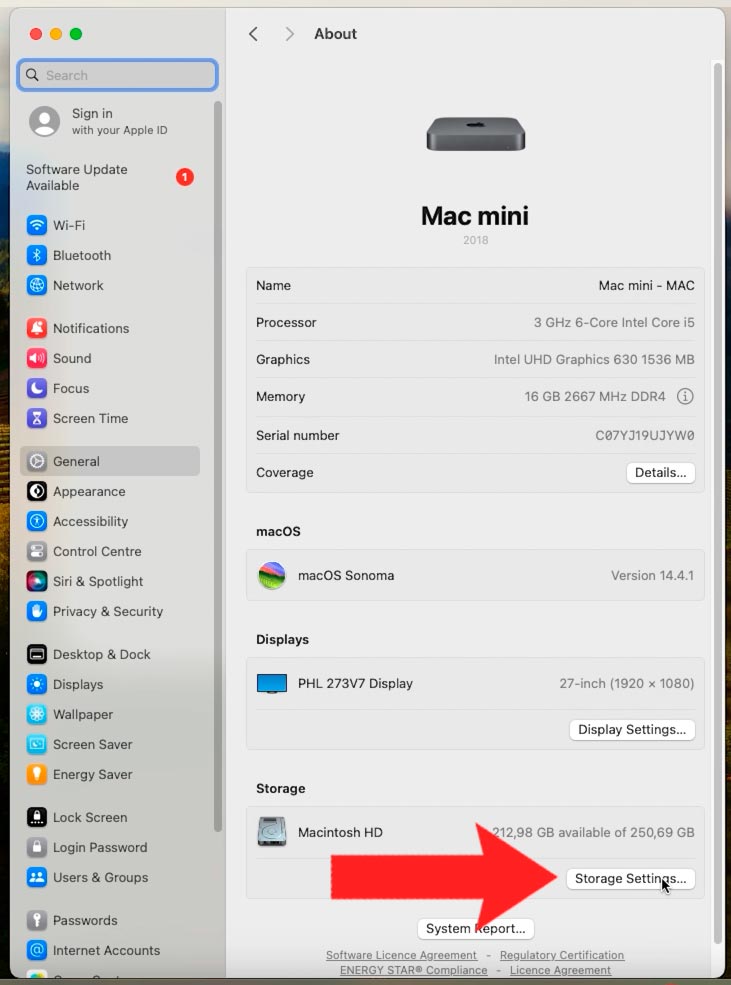
Fai clic su Archivia su iCloud e scegli cosa esattamente dovrebbe andare lì. Dopodiché, fai clic su Archivia su iCloud un’altra volta.
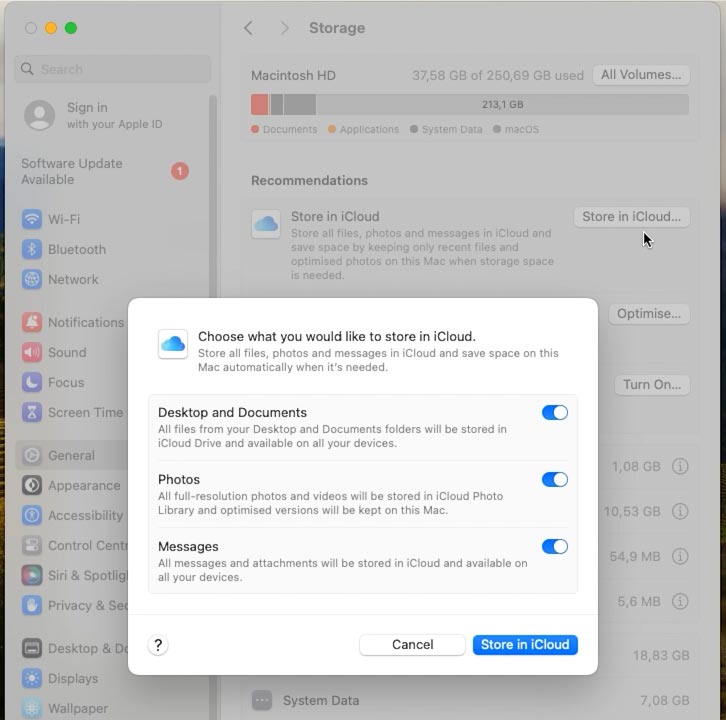
Il piano iCloud gratuito ti consente di archiviare fino a 5 GB di dati. Se hai più cose, puoi conservarle su un’unità rimovibile.
Per spostare i file su un dispositivo di archiviazione esterno, apri Finder – Vai – Home.
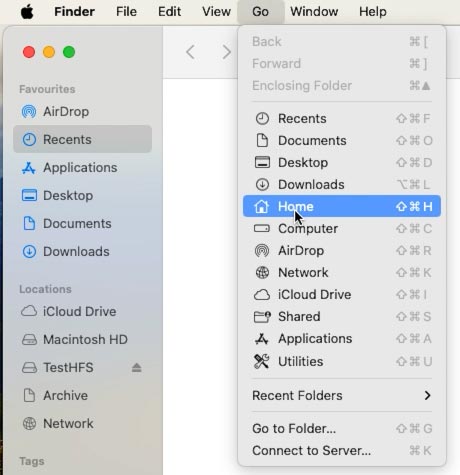
Selezioniamo una cartella – ad esempio, Immagini – e la copiamo sulla tua unità esterna.
Dopodiché, potrai rimuoverla dal tuo disco di sistema per liberare spazio su disco.
Metodo 6. Ottimizza la tua archiviazione
Ora torniamo ai suggerimenti del sistema e ottimizziamo l’archiviazione. Se abiliti questa opzione, impedirà che il disco si intasi di file spazzatura.
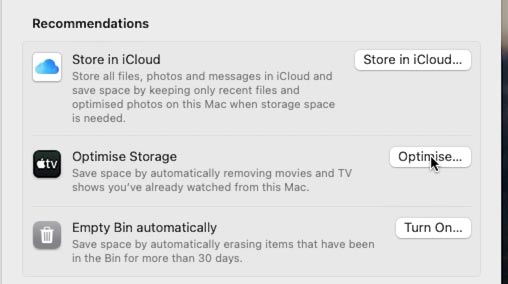
Per iniziare, fai clic su Ottimizza nelle impostazioni di archiviazione.
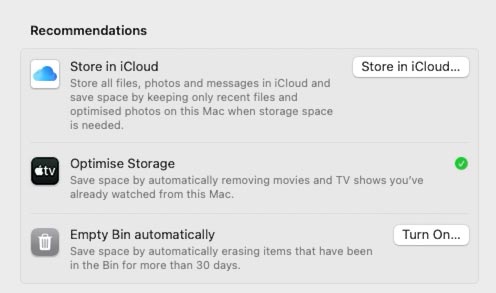
Metodo 7. Svuota il Cestino automaticamente
Quando i file vengono inviati al Cestino, si accumulano lì e, a meno che non li rimuovi di tanto in tanto, la loro dimensione totale può diventare immensa. Se non ti ricordi di svuotare il Cestino regolarmente, puoi farlo svuotare automaticamente.
Fai clic su Attiva per assicurarti che tutti gli elementi che sono stati nel Cestino per più di 30 giorni vengano eliminati automaticamente.
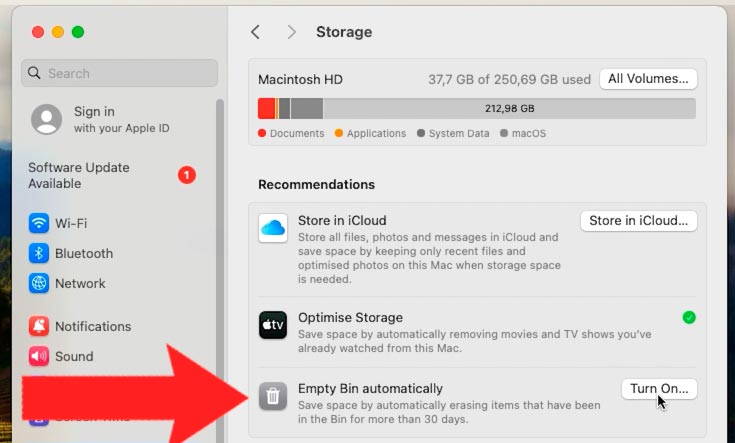
Metodo 8.Disinstalla le app non necessarie
Un altro metodo per liberare spazio su disco è rimuovere le app che non usi e i loro file rimanenti.
Per eliminare un’app, apri Finder – Applicazioni.
Fai clic destro su un elemento che desideri eliminare – Sposta nel Cestino. Verrà disinstallato. Per riavere tutto lo spazio su disco, svuota il Cestino.
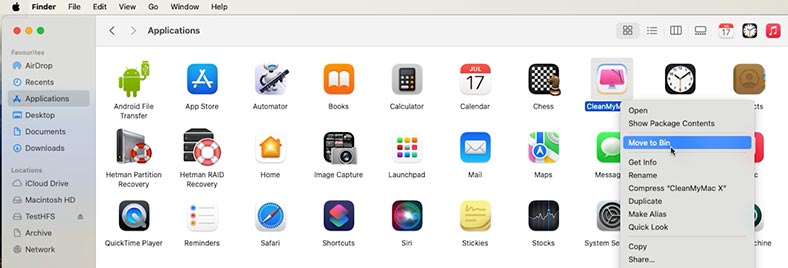
Alcune app macOS hanno file di impostazioni e supporto delle applicazioni che possono esistere in varie posizioni sul tuo Mac. Questi possono essere puliti solo con utility di terze parti.
Metodo 9. Elimina i backup dell’iPhone
Se archivi i backup dell’iPhone sul tuo Mac, puoi liberare un po’ di spazio su disco rimuovendo gli elementi più vecchi.
Apri Finder – Vai – Vai alla cartella.
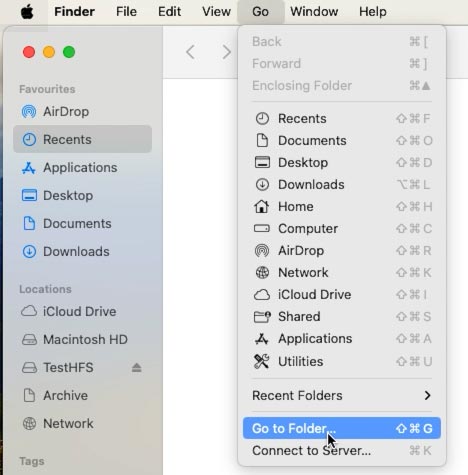
Inserisci questo percorso:
~/Library/Application Support/MobileSync/Backup
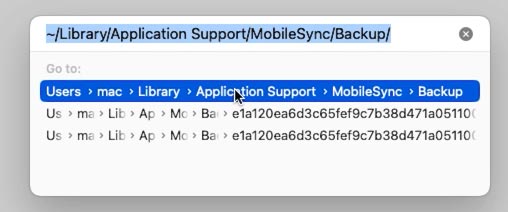
Premi il tasto Invio, quindi invia le cartelle al Cestino.
Metodo 10. Come liberare spazio su un disco Mac tramite compressione
Apri Finder e vai alla cartella contenente i file che possono essere compressi. Ad esempio, la directory Documenti.
Ora tieni premuto il tasto Command e seleziona la cartella di cui hai bisogno, quindi scegli Comprimi.
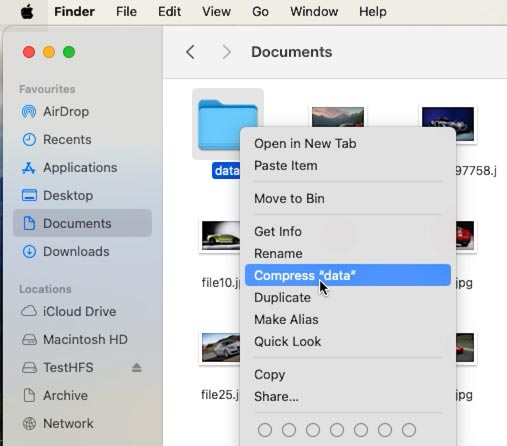
Mentre lo fai, la cartella di origine non viene influenzata e, non appena i file vengono compressi in un archivio, puoi eliminare la cartella di origine. Una volta terminato, questo archivio può essere spostato su un'unità esterna per risparmiare ancora più spazio su disco.
Metodo 11. File duplicati
Un altro modo per pulire il disco è cercare i file duplicati.
Ci sono diverse ragioni per cui compaiono così tanti file duplicati. In un modo o nell'altro, possono occupare parecchio spazio su disco.
Per trovarli rapidamente, dovrai usare app di terze parti. Tuttavia, alcuni file possono essere localizzati manualmente.
Ad esempio, nell'app Foto, le immagini duplicate possono essere trovate facilmente:
-
Apri l'app, trova e seleziona una per una le foto che desideri rimuovere. Quindi fai clic destro su di esse - Elimina.
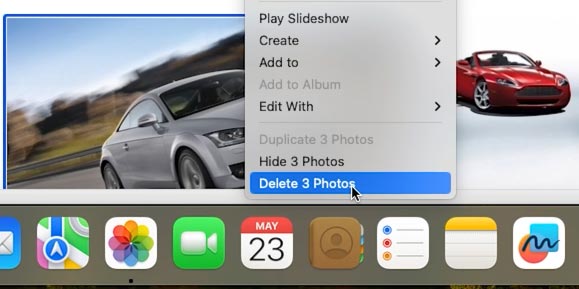
-
Le foto eliminate verranno spostate nella cartella con il nome Eliminati di recente.
-
Per rimuovere completamente le foto, vai alla cartella Foto, scorri verso il basso e seleziona Eliminati di recente - quindi fai clic su Elimina tutto.
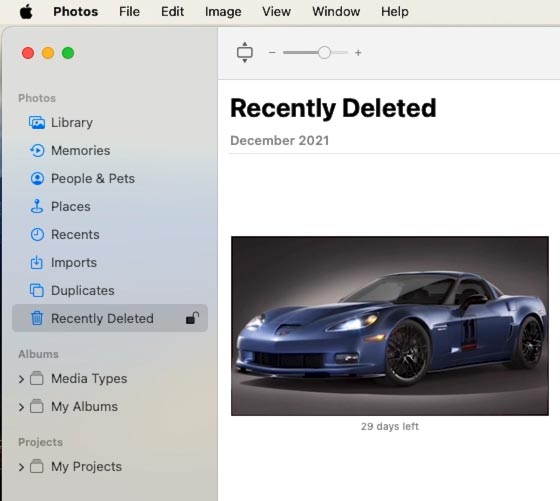
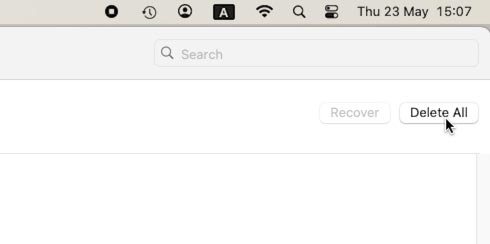
Cerca file duplicati su Mac con Finder
Puoi anche trovare file duplicati nel tuo sistema utilizzando la funzione Cartelle smart in Finder.
-
Apri l'app Finder.
-
Nel menu, scegli File - Nuova cartella smart.
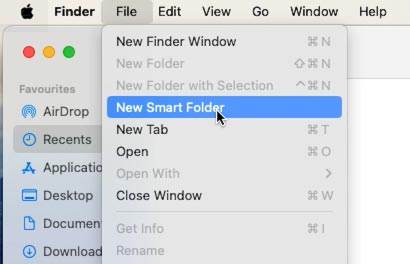
-
Nell'angolo in alto a destra, fai clic sul pulsante +.
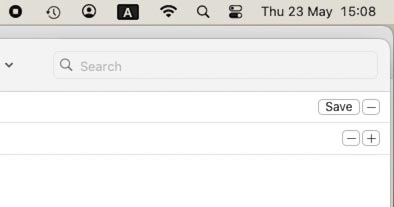
-
I file duplicati verranno visualizzati nella ricerca per nome. Rivedili ed elimina eventuali duplicati.
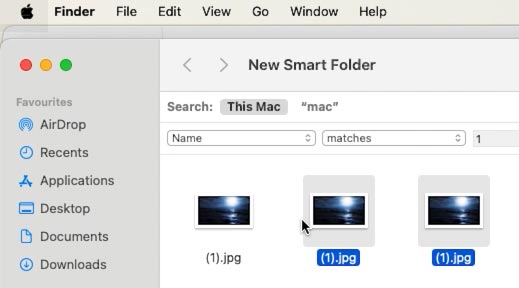
Cerca file duplicati su Mac con Terminale
Inoltre, puoi trovare file duplicati con l'aiuto del Terminale. Questo metodo è abbastanza efficace, ma alcuni file potrebbero essere saltati.
-
Apri il Terminale. A scopo illustrativo, scansioniamo la cartella Download.
-
Digita il comando:
cd ~/downloadsfa sì che l'app vada nella directory richiesta dove cercherà i duplicati.
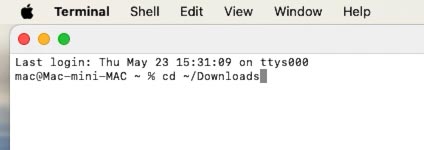
-
Quindi digita:
find ./ -type f -exec md5 {} \; | awk -F '=' '{print $2 "\t" $1}' | sort | tee duplicates.txt
-
Di conseguenza, verrà creato un file .txt e quindi salvato nella stessa directory in cui abbiamo cercato i file duplicati. Controlla i file per i duplicati e rimuovili.
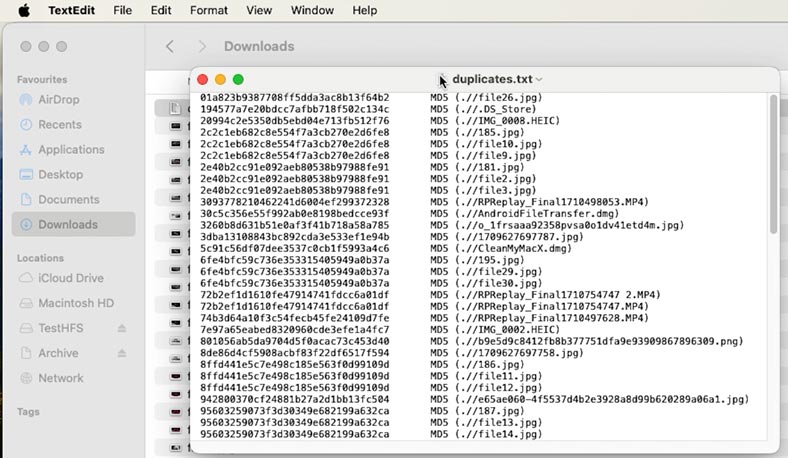
Come recuperare i file accidentalmente eliminati dal tuo Mac
Se hai perso dati importanti durante la pulizia del disco, uno strumento speciale per il recupero dati - Hetman Partition Recovery - sarà lì per te. Usalo per recuperare qualsiasi file accidentalmente eliminato dal tuo Mac.
| Passaggio | Azione | Descrizione |
|---|---|---|
| 1 | Installa il programma | Scarica e installa Hetman Partition Recovery. |
| 2 | Collega l'unità | Collega l'unità macOS al computer tramite USB, SATA o un'altra interfaccia. |
| 3 | Scansione | Esegui il programma e seleziona l'unità, quindi esegui una scansione profonda o rapida per trovare i dati eliminati. |
| 4 | Anteprima dei dati | Dopo la scansione, controlla i file trovati nell'interfaccia intuitiva del programma. |
| 5 | Recupero dati | Seleziona i file necessari e salvali su un'altra unità per evitare la sovrascrittura dei dati. |
| 6 | File system | Il programma supporta il recupero dati da file system macOS, inclusi APFS e HFS+. |
Conclusione
Ricapitolando, ora conosci diversi modi efficaci per ottenere più spazio libero su un computer Mac. Cerca i file non necessari e rimuovili regolarmente, pulisci la cache e i vecchi backup e ricorda di usare gli strumenti integrati di macOS per ottimizzare la tua archiviazione. Seguire alcuni semplici passaggi per assicurarsi che ci sia abbastanza spazio libero su disco aiuterà il tuo computer a lavorare più velocemente e in modo più efficiente.
![[9 Ways] MAC PC Сan’t Detect an External Drive or USB Flash](/pic/youtube/youtube-1280.jpg)


